Como recuperar o acesso ao disco rígido, corrigir o erro de não conseguir abrir o disco rígido

Neste artigo, mostraremos como recuperar o acesso ao seu disco rígido em caso de falha. Vamos acompanhar!
Você tem um documento do Microsoft Word que precisa exportar como um arquivo PDF? Aqui estão quatro maneiras de exportar ou converter seu documento do Word para PDF.
Como converter um documento do Word para PDF no Microsoft Word
Você pode exportar um documento diretamente do Word usando o recurso Exportar ou Salvar como da seguinte maneira.
Usando Exportar
Abra o documento do Word que você deseja exportar para o formato PDF no seu dispositivo. Clique em Arquivo no canto superior esquerdo.
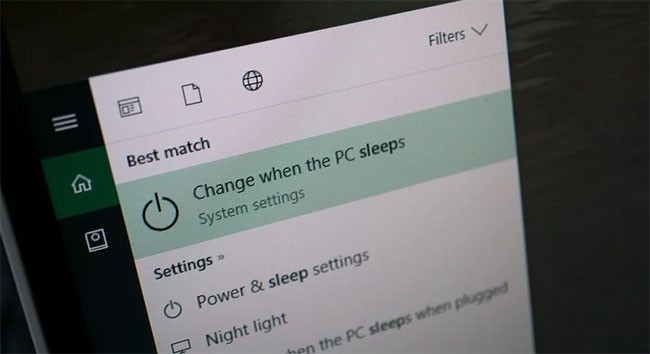
Vá em Exportar na barra lateral, clique em Criar documento PDF/XPS e depois clique no botão Criar PDF/XPS .
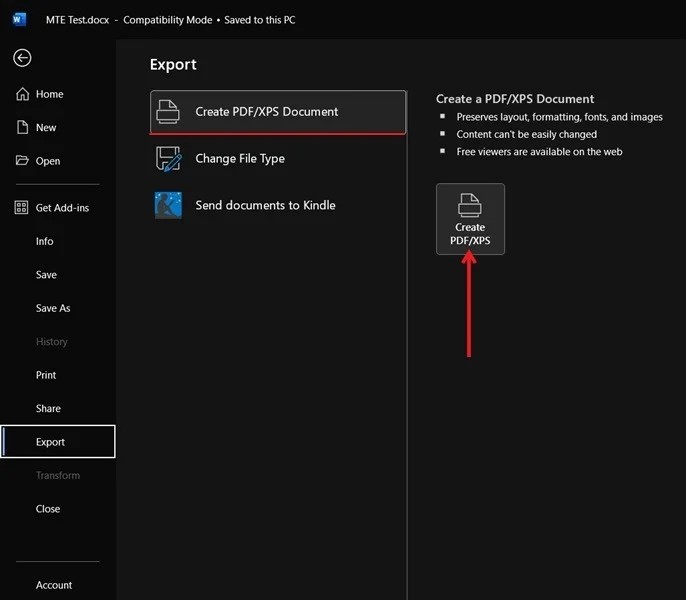
Digite um nome para o seu arquivo PDF, escolha uma pasta para salvar e clique em Publicar .
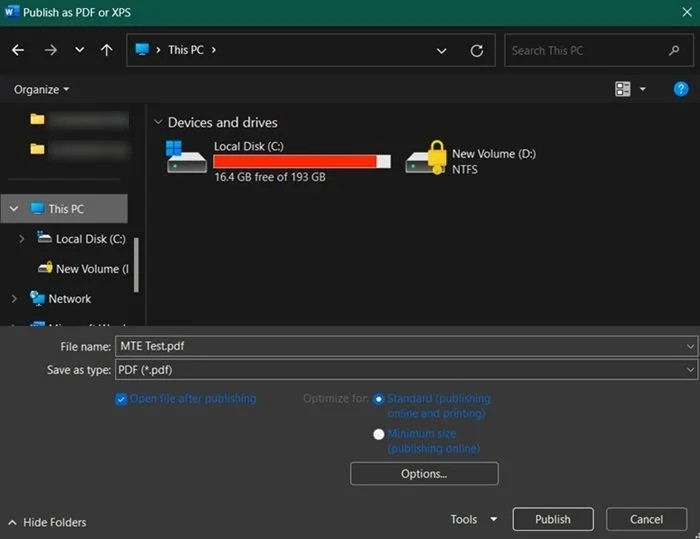
Usar Salvar como
Abra ou crie o documento do Word que você deseja exportar para o formato PDF. Clique em Arquivo no canto superior esquerdo do menu da faixa de opções. Vá para a aba Salvar como ou Salvar uma cópia e selecione a pasta onde deseja salvar seu arquivo PDF.
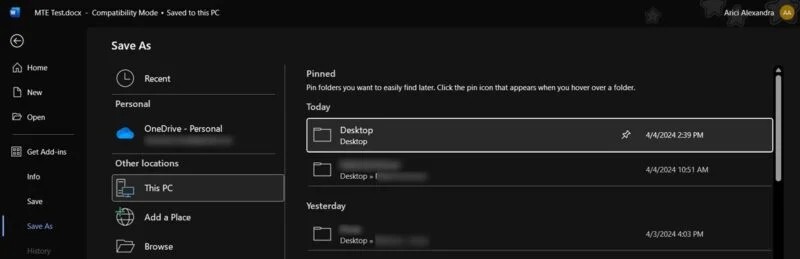
Clique no menu suspenso para o tipo de arquivo e selecione PDF (*.pdf) .
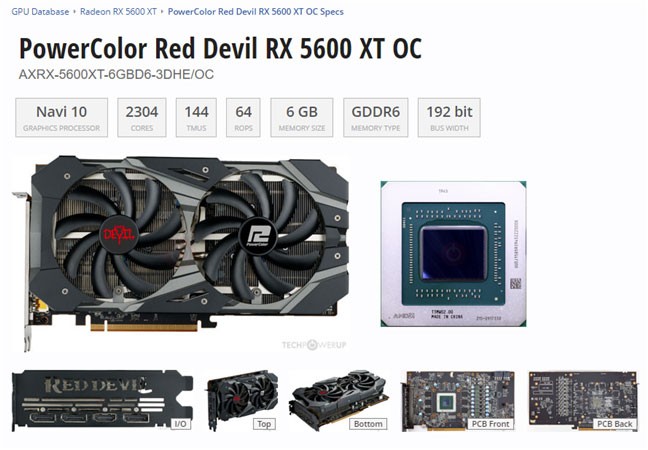
Digite o nome do arquivo. Se você quiser editar o autor, adicionar tags ou atribuir um administrador, você pode fazer isso abaixo.
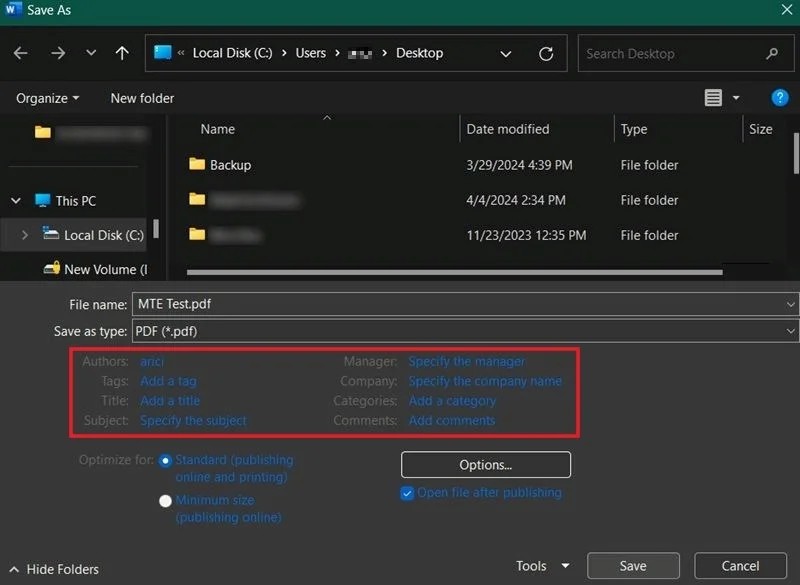
Clique em Salvar para exportar o arquivo.
Como exportar um documento do Word como PDF no Google Docs
Siga as etapas abaixo para baixar qualquer documento do Word como PDF usando o Google Docs, que pode ser usado gratuitamente com uma conta do Google.
Acesse o Google Docs no navegador do seu dispositivo.
Clique no sinal + colorido no canto inferior direito da tela.
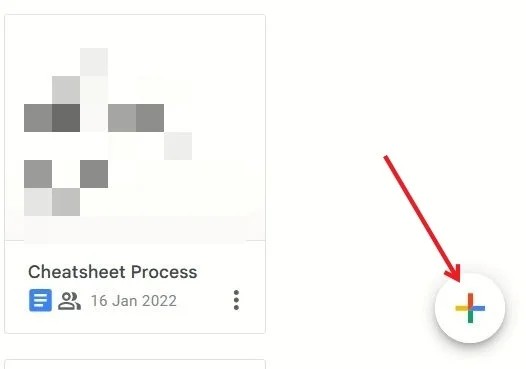
Clique em Arquivo -> Abrir no canto superior esquerdo.
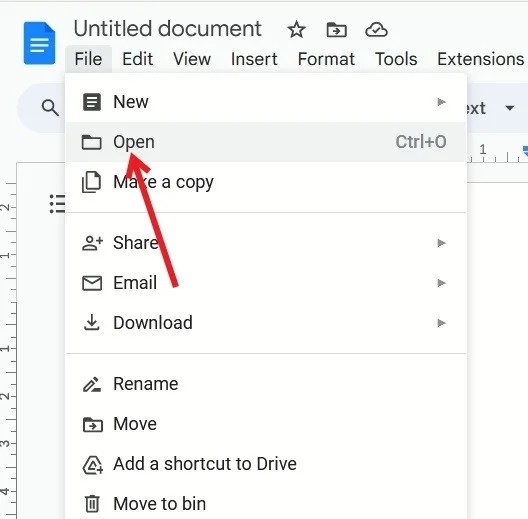
Vá para a aba Upload e clique em Procurar . Você também pode arrastar um documento do Word do Explorador de Arquivos para a tela Abrir um arquivo .
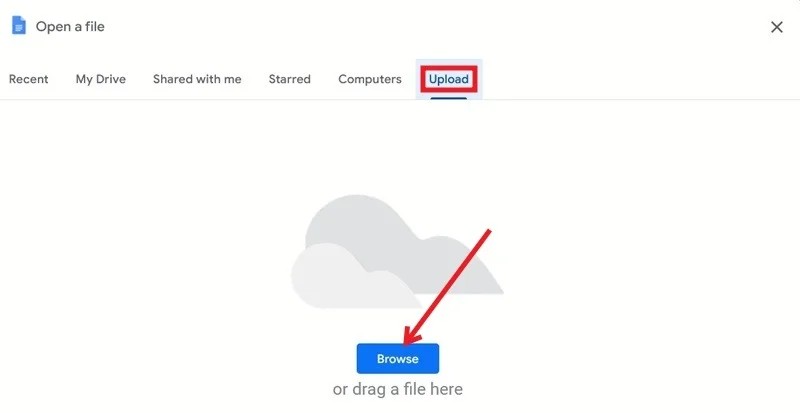
Encontre o documento do Word e clique em Abrir . Aguarde o término do upload do arquivo.
Clique em Arquivo -> Baixar e selecione Documento PDF (.pdf) no menu. Aguarde a conclusão do download.
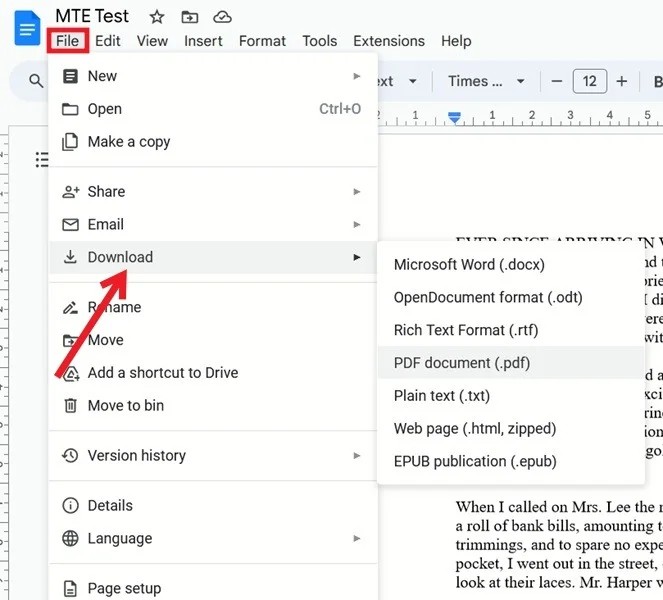
Como converter um documento do Word para PDF usando o LibreOffice Writer
O LibreOffice é um software de código aberto que tem um clone do Word, o LibreOffice Writer. Instale-o e siga os passos abaixo para usar o LibreOffice para converter documentos do Word em PDF.
Abra o LibreOffice Writer no seu dispositivo. Clique em Arquivo -> Abrir . Localize o documento do Word que deseja exportar, selecione-o e clique em Abrir .
Clique em Arquivo -> Exportar como e clique em Exportar como PDF .
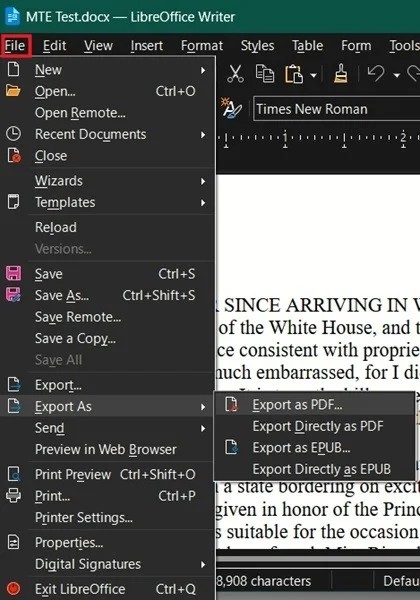
Na caixa de diálogo Opções de PDF , clique em Exportar . Você pode escolher converter somente páginas selecionadas do seu documento em PDF usando o campo Páginas .
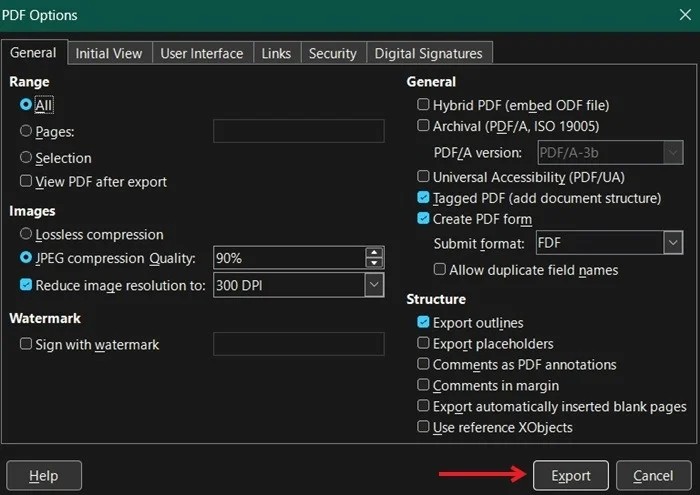
Se você quiser proteger o arquivo PDF resultante, vá para a aba Segurança e clique em Definir senhas .
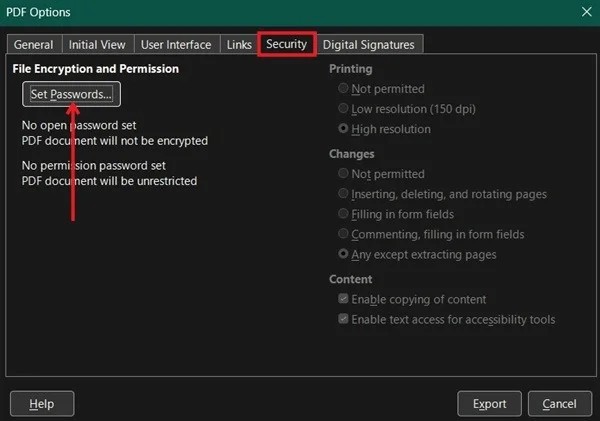
Defina e confirme a senha de abertura e as permissões e clique em OK .
Confirme se a senha foi aplicada e clique em Exportar . Escolha onde salvar seu arquivo PDF e clique em Salvar .
Boa sorte!
Veja também os seguintes artigos:
Neste artigo, mostraremos como recuperar o acesso ao seu disco rígido em caso de falha. Vamos acompanhar!
À primeira vista, os AirPods parecem fones de ouvido sem fio comuns. Mas tudo mudou quando alguns recursos pouco conhecidos foram descobertos.
A Apple apresentou o iOS 26 – uma grande atualização com um novo design de vidro fosco, experiências mais inteligentes e melhorias em aplicativos familiares.
Os alunos precisam de um tipo específico de laptop para seus estudos. Ele não deve apenas ser potente o suficiente para um bom desempenho na área de estudo escolhida, mas também compacto e leve o suficiente para ser carregado o dia todo.
Adicionar uma impressora ao Windows 10 é simples, embora o processo para dispositivos com fio seja diferente do que para dispositivos sem fio.
Como você sabe, a RAM é um componente de hardware muito importante em um computador, atuando como memória para processar dados e é o fator que determina a velocidade de um laptop ou PC. No artigo abaixo, o WebTech360 apresentará algumas maneiras de verificar erros de RAM usando software no Windows.
As Smart TVs realmente conquistaram o mundo. Com tantos recursos excelentes e conectividade à Internet, a tecnologia mudou a maneira como assistimos TV.
Geladeiras são eletrodomésticos comuns em residências. As geladeiras geralmente têm 2 compartimentos, o compartimento frio é espaçoso e tem uma luz que acende automaticamente toda vez que o usuário o abre, enquanto o compartimento do freezer é estreito e não tem luz.
As redes Wi-Fi são afetadas por muitos fatores além de roteadores, largura de banda e interferência, mas existem algumas maneiras inteligentes de melhorar sua rede.
Se você quiser voltar para o iOS 16 estável no seu telefone, aqui está o guia básico para desinstalar o iOS 17 e fazer o downgrade do iOS 17 para o 16.
Iogurte é um alimento maravilhoso. É bom comer iogurte todos os dias? Quando você come iogurte todos os dias, como seu corpo muda? Vamos descobrir juntos!
Este artigo discute os tipos de arroz mais nutritivos e como maximizar os benefícios para a saúde de qualquer arroz que você escolher.
Estabelecer um horário de sono e uma rotina para dormir, mudar o despertador e ajustar a dieta são algumas das medidas que podem ajudar você a dormir melhor e acordar na hora certa pela manhã.
Alugue, por favor! Landlord Sim é um jogo de simulação para dispositivos móveis para iOS e Android. Você jogará como proprietário de um complexo de apartamentos e começará a alugar um apartamento com o objetivo de reformar o interior do seu apartamento e deixá-lo pronto para inquilinos.
Obtenha o código do jogo Bathroom Tower Defense Roblox e resgate recompensas emocionantes. Elas ajudarão você a melhorar ou desbloquear torres com maior dano.













